Как на Windows 10 раздать Wi-Fi средствами системы
Несмотря на относительную доступность Wi-Fi роутеров, идея превращения своего компьютера в точку доступа беспроводной сети по-прежнему очень популярна у пользователей. Поддержка данной функции была реализована разработчиками еще в Windows XP, и с тех времен работает не совсем корректно. Со временем, для реализации раздачи Wi-Fi с компьютера появилось много стороннего программного обеспечения, однако, как свидетельствуют многочисленные отзывы наших читателей, подобного рода утилиты правильно работают далеко не всегда.
Раздаем Wi-Fi с помощью системных средств Windows 10
Процедура создания из компьютера точки доступа для Wi-Fi подключений в Windows 10 очень простая. Заходим в меню «Пуск» и выбираем раздел «Параметры». Далее заходим в подраздел «Сеть и Интернет», в которой нам нужен пункт «Мобильный хот-спот», кликаем его мышкой.
В разделе «Разрешить использование…» передвигаем ползунок в положение «Вкл».
Если компьютер имеет несколько подключений к Интернет, выбираем вариант Ethernet (проводное подключение с помощью сетевой карты).
Имя Wi-Fi сети и пароль доступа к ней можно изменить, кликнув на одноименную кнопку.
Также имеется возможность включения данной точки доступа удаленно через Bluetooth. Честно говоря, данная опция показалась нам несколько излишней, тестировать ее мы не стали.
На этом все, настройки окончены. После подключения девайса к нашей новой сети, в окне «Мобильный хот-спот» увидим соответствующее уведомление о подключенном устройстве.
При проверке работы беспроводной сети, мой Android-смартфон без проблем подключился к Интернет. Мобильный клиент ВКонтакте работал, PlayMarket обновил несколько приложений, сайты в браузере открывались нормально.
Вместо послесловия
Мы с вами рассмотрели еще одну новую функцию Windows 10. С ее помощью компьютер достаточно просто превратить в точку доступа беспроводной сети. Пишите в комментариях, получилось ли это сделать у вас.


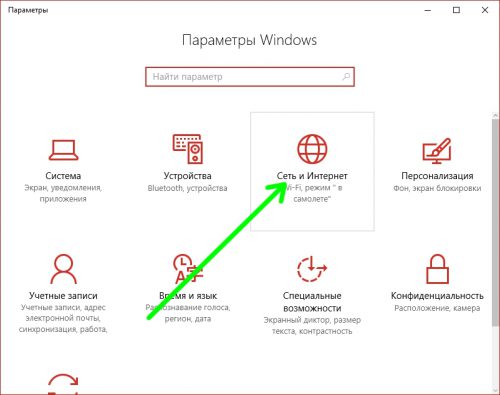
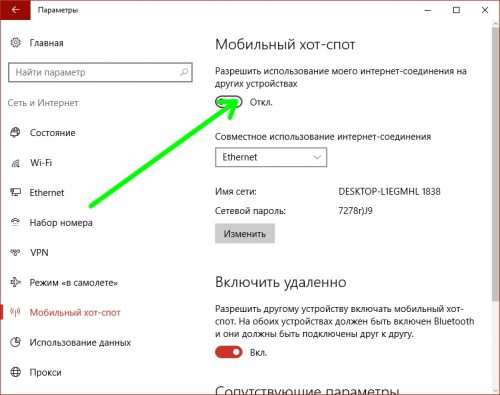
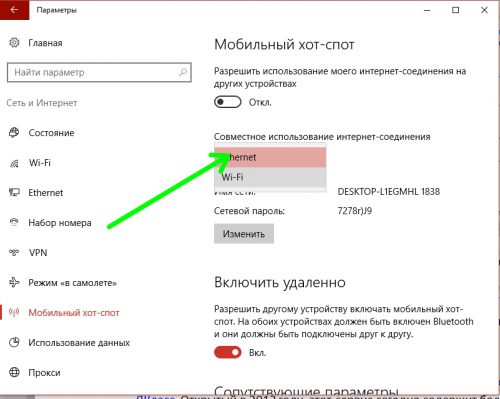
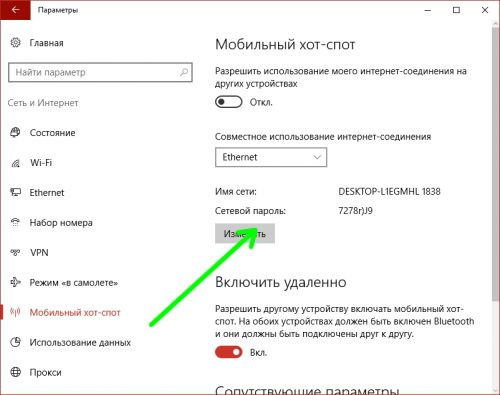
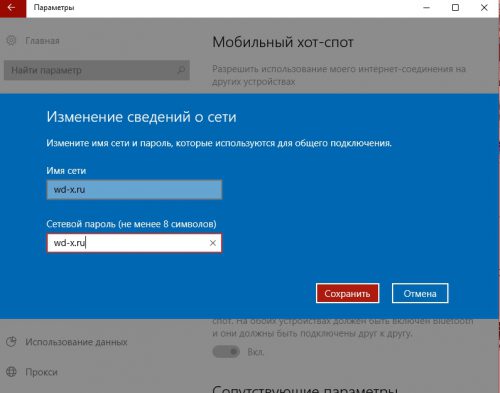
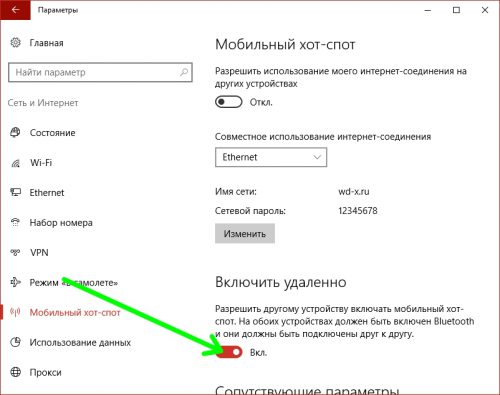
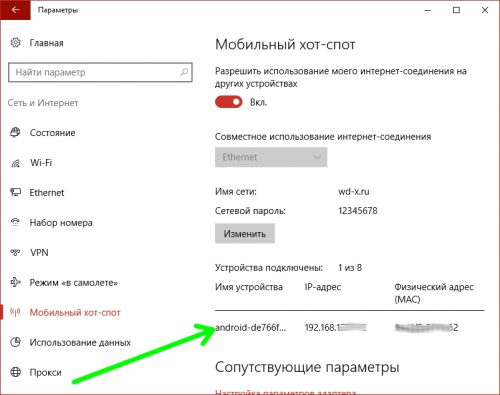





Все сделал но пишет без доступа к сети! И подключиться не могу, нет подключение к интернету!(
может подскажете что делать?
Винда 10?